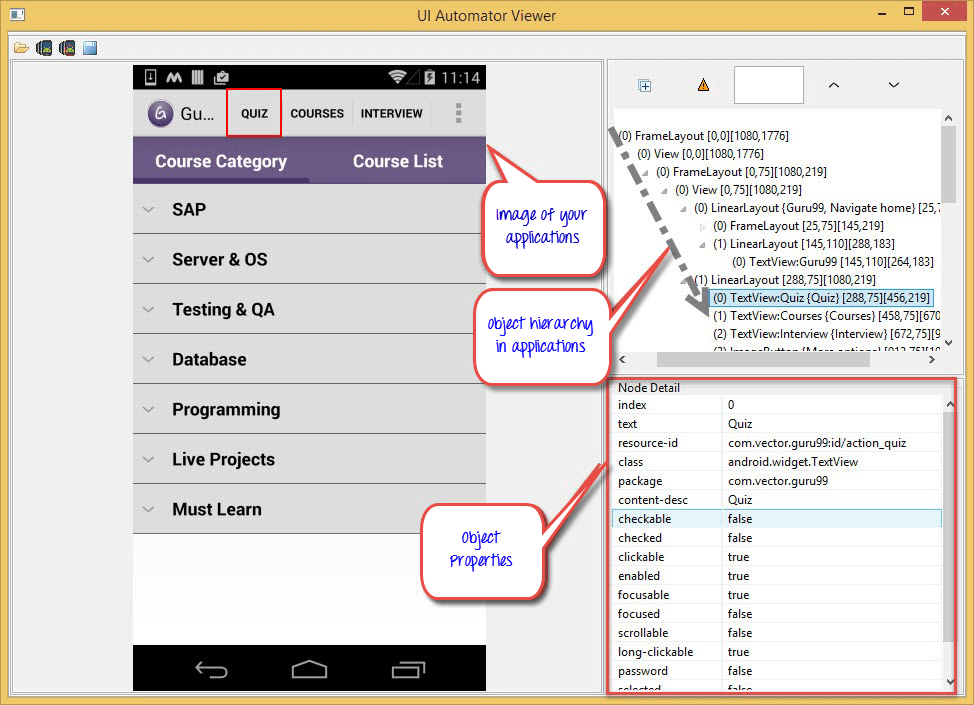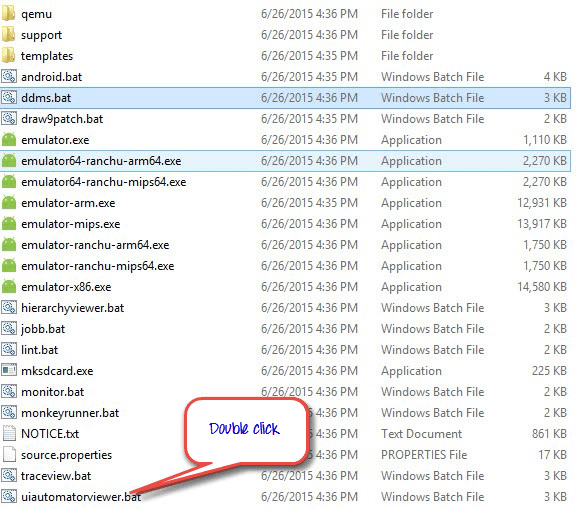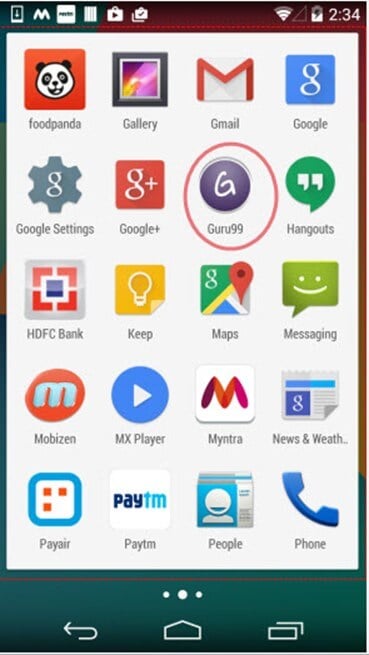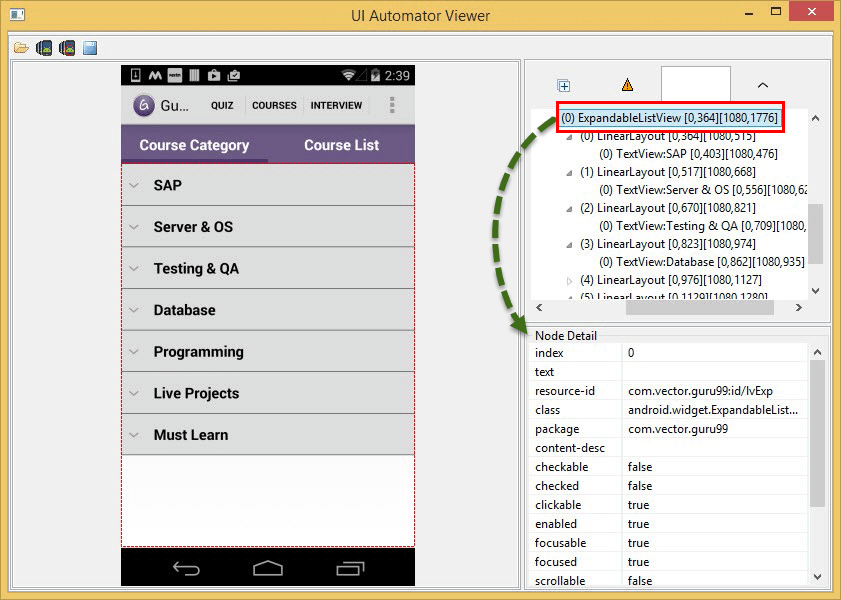UIAutomatorViewer 教程:检查器 Android 测试与验证
什么是 UiAutomatorViewer?
“UIautomatorviewer” 是一个 GUI 工具,用于扫描和分析 Android 应用程序。要使用以下方法自动化任何 Android 应用程序 Appium,用户需要识别 AUT(被测应用程序)中的对象。使用“UIautomatorviewer”,您可以检查 Android 应用程序的 UI,找出层次结构并查看元素的不同属性(id、文本……)。
在执行自动化脚本时, Appium 使用“Uiautomatorviewer”识别对象的不同属性,并利用属性来识别所需的对象。
如何下载和安装 UIAutomator
“Uiautomatorviewer” 是 Android SDK 管理器,安装 SDK 管理器后即可访问。下载并安装 Android SDK 管理器来自 点击这里
一旦 Android SDK 已安装,导航至链接
c:\users\<username>\AppData\Local\Android\sdk\tools
您会注意到一个名为
uiautomatorviewer.bat
Double 单击它启动“Uiautomatorviewer”GUI
如何使用 Uiautomatorviewer 在我的应用程序中查找对象
- 在设备上启用“开发者”选项。点击 点击这里 了解如何启用开发者选项 Android 设备
- 通过 USB 线将你的 Android 设备连接到 PC
- 从应用程序中选择“Guru99”应用程序
- 单击“设备截图”按钮刷新“Uiautomatorviewer”并在“Uiautomatorviewer”上加载 guru99 应用程序 GUI
- 刷新完成后,Guru99应用程序的屏幕截图打开
- 正如您在上图中所看到的,窗口右侧有 2 个面板。
上面板包含节点层次结构,即 UI 组件的排列和包含方式,单击每个节点可获得下面板中 UI 元素的属性
- 选择 '名企师资+职业顾问' 上图中的按钮可查看不同的属性(文本、资源 ID……)
如何使用这些属性来识别自动化元素
好吧,您不能直接使用这些属性,每个属性都有其他名称。让我们看看如何使用这些属性值来工作。以下属性可用于识别'名企师资+职业顾问'Guru99 应用程序中的按钮。
- 文本 属性可以用作“姓名”
- 资源 ID 属性可以用作“ID”
- 程 属性可以用作“班级名称”
使用 Uiautomatorviewer 时可能遇到的错误
- 我看到了错误-“不 Android 设备被 adb 检测到”,如下面的屏幕截图所示,我该如何解决这个问题
解决方案: 确保您的设备已连接到电脑